Usando tags de ticket
Tags são palavras ou uma combinação de palavras que podem ser usadas para adicionar mais contexto aos tickets. Por exemplo, você pode marcar os tickets como 'demo' se eles exigirem uma demonstração do produto. Mais tarde, você poderá visualizar as principais tags de tendências ou enviar um email de acompanhamento para um grupo de tickets que foram marcados.
Nota:
- Você pode adicionar até 10 tags a um ticket e cada tag não deve exceder 50 caracteres.
- As tags podem conter apenas caracteres alfanuméricos (az e 0-9) e nenhum caractere especial é permitido.
- Você não pode modificar as tags que foram adicionadas no Zoho Desk.
Adicionando tags
Os agentes podem adicionar tags da página de detalhes do ticket.
Para adicionar uma tag:
- Abra um ticket para ver seus detalhes.
- Clique em
Tags abaixo da linha Assunto .
- Digite uma tag e pressione Enter .
A tag é salva imediatamente.
Você também pode criar tags com mais de uma palavra. Para maior conveniência, o recurso de preenchimento automático exibe as tags que começam com o mesmo caractere ou palavra.
Visualizando a Atividade da Tag
Você pode ver as tags adicionadas aos tickets no Zoho Desk.
Para ver uma lista de tags:
- Selecione o módulo Tickets .
- Na página Lista de tickets , clique em Tags no painel esquerdo.
A exibição Tags Recentes exibirá as quatro tags mais recentes adicionadas ao seu Zoho Desk. O Todas as Etiquetas irá apresentar todas as tags começando com os mais populares no topo. Você pode clicar em uma tag para ver seus tickets relacionados.
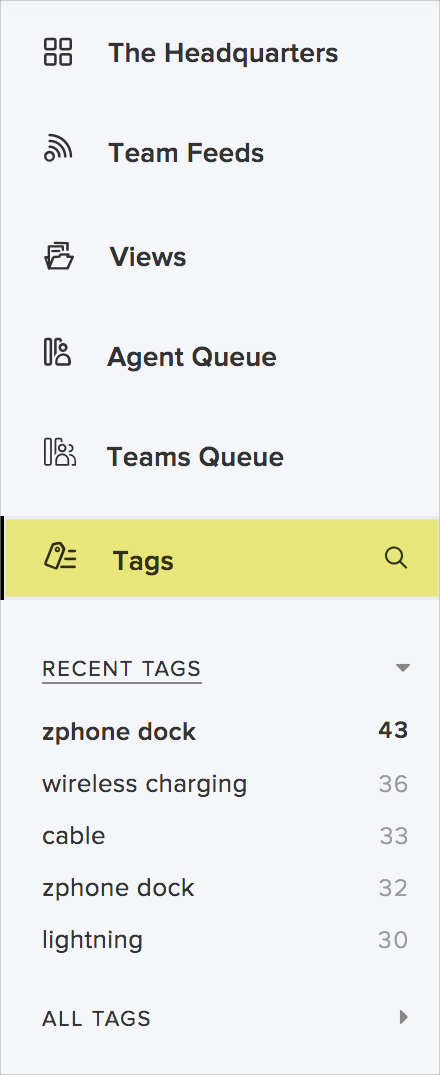
Procurando por tickets por Tag
Você pode pesquisar tags contidas em tickets usando a caixa de pesquisa no painel esquerdo.
Para pesquisar tíquetes por tag:
- Selecione o módulo Tickets .
- Na página Lista de tickets , clique em Tags no painel esquerdo.
- Clique no ícone Pesquisar (
) ao lado de Tags.
- Digite o nome de uma tag e pressione Enter .
Os resultados da pesquisa exibirão os tickets que contêm a tag.
Related Articles
Posso usar tags de ticket na automação?
Sim, você pode criar regras de automação que acionam algumas ações quando você adiciona uma tag específica a um ticket. Por exemplo, com base em uma tag, você pode atribuir tickets automaticamente, enviar alertas, criar atividades, definir tempos de ...Personalização avançada da Central de Ajuda usando HTML e CSS
Você pode personalizar a aparência da Central de Ajuda usando os temas básicos de cores. No entanto, ele tem suas limitações, pois não permite reconstruir o cabeçalho e o rodapé completamente como você gostaria que fosse. Aí vem a personalização ...Trabalhando com o Módulo Social Renovado
Introdução Graças à prontidão e franqueza que oferece, a mídia social é hoje um dos canais mais importantes para oferecer suporte ao cliente. Uma forte presença nas mídias sociais combinada com alta capacidade de resposta em termos de trabalho de ...Criando modelos de ticket
Um modelo de ticket é um conjunto de valores de campo predefinidos que podem ser aplicados a uma solicitação de suporte específica. Ele simplifica a criação de tickets prefixando os valores quando você envia um ticket manualmente. O modelo pode ...Veja o e-mail original de um ticket no Zoho Desk
Normalmente, o conteúdo de email que é enviado por seus clientes será formatado e exibido em um estilo que é seguido no Zoho Desk. Por exemplo, o texto do corpo do email será exibido usando a fonte chamada Proxima Nova. Esse tipo de formatação é ...